アクティビティ 5: 熱荷重を適用する
このアクティビティでは、前のスタディと同様に、パイプの内壁の温度が、そこを流れている水の温度と同じであると仮定します。また、流量が十分に高く、熱交換器全体の水の温度変化を無視できるものと仮定します。ただし、自然対流と放熱によって、フィンは自然に熱を失います。有効な比較を行うためには、同じ仮定をすることが重要です。
このアクティビティの内容
流れている 75 C の水からの熱を表すために、パイプの内側の面に熱荷重を適用します。
熱いパイプからフィンを通して環境に放熱される熱を表すために、フィンに熱荷重を適用します。
対流による環境への熱損失を表すために、フィンに熱荷重を適用します。
接触セットを自動的に検出し、既定の設定を使用します。

新しいシミュレーション モデル(左)。荷重が適用されたシミュレーション モデル(右)。
前提条件
- アクティビティ 4 を完了していること。
手順
[熱荷重]ダイアログで、パイプの内側の熱水をシミュレートするために熱荷重を適用する準備ができているパイプのみのすべての面を選択します。
- ブラウザで、
 [モデルのコンポーネント]を展開します。
[モデルのコンポーネント]を展開します。 - [フィン]の横にある
 をクリックして非表示にします。
をクリックして非表示にします。 - [パイプ]の横にある
 をクリックして、パイプが表示されるようにします。
をクリックして、パイプが表示されるようにします。 - ViewCube の右面をクリックして、パイプの方向を調整します。
 ([シミュレーション]作業スペース > [設定]タブ > [荷重]パネル > [熱荷重])をクリックして、[熱荷重]ダイアログを開きます。
([シミュレーション]作業スペース > [設定]タブ > [荷重]パネル > [熱荷重])をクリックして、[熱荷重]ダイアログを開きます。- [熱荷重]ダイアログで、荷重の[タイプ]が
 [指定温度]であることを確認します。
[指定温度]であることを確認します。 ![[すべての面を選択]アイコン](../images/icon/select-all-faces-16.png) [すべての面を選択]をクリックしてすべてのパイプ サーフェスを選択できるようにしてから、パイプをクリックします。
[すべての面を選択]をクリックしてすべてのパイプ サーフェスを選択できるようにしてから、パイプをクリックします。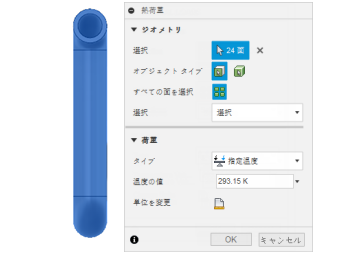
- ブラウザで、
パイプの外側の面を選択解除し、熱荷重がパイプの内側の面にのみ適用されるようにします。
- [熱荷重]ダイアログで、
![[すべての面を選択]アイコン](../images/icon/select-all-faces-16.png) [すべての面を選択]をクリックして非アクティブにし、標準の選択を使用してパイプの外側の面を選択解除できるようにします。
[すべての面を選択]をクリックして非アクティブにし、標準の選択を使用してパイプの外側の面を選択解除できるようにします。 - モデルの右上を左クリックし、モデルの右側の端までウィンドウ選択をドラッグします。注: サーフェスの選択を正しく解除するには、選択ウィンドウを左に引っ張ることが重要です。
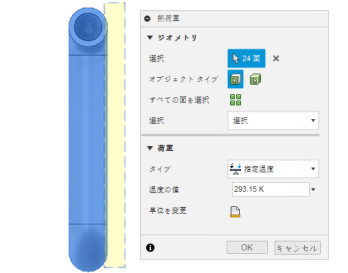
- [熱荷重]ダイアログで、
パイプの内側の面に熱荷重 75 C を適用します。
- [熱荷重]ダイアログで、
 [単位を変更]をクリックします。
[単位を変更]をクリックします。 - ドロップダウン リストから[C]を選択します。
- [温度の値]を 75 C に変更します。
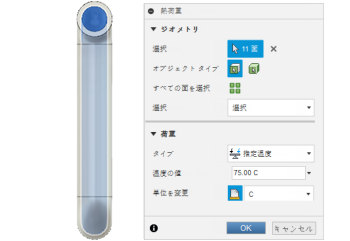
- [OK]をクリックして温度を確定し、ダイアログを閉じます。
- [熱荷重]ダイアログで、
正しい温度が正しいパイプの面に適用されていることを確認します。
- ブラウザで、
 [荷重ケース 1]を展開してから、
[荷重ケース 1]を展開してから、 [荷重]を展開します。
[荷重]を展開します。  [指定温度 1]にカーソルを合わせてから、
[指定温度 1]にカーソルを合わせてから、 [編集]をクリックします。指定温度が表示され、内側の 11 個の面が青色でハイライト表示されます。
[編集]をクリックします。指定温度が表示され、内側の 11 個の面が青色でハイライト表示されます。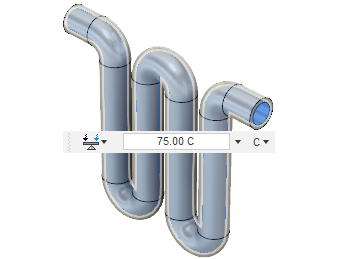
- [キャンセル]をクリックして、[熱荷重]ダイアログを閉じます。
- ブラウザで、
フィンに熱荷重を適用し、周囲温度での輻射による環境への熱損失をシミュレートします。
- ブラウザの[モデルのコンポーネント]の下で、[フィン]の横にある
 をクリックしてフィンが表示されるようにします。
をクリックしてフィンが表示されるようにします。 - [パイプ]の横にある
 をクリックして非表示にします。
をクリックして非表示にします。 - 方向が変更された場合、ViewCube の右面をクリックします。
 ([シミュレーション]作業スペース > [設定]タブ > [荷重]パネル > [熱荷重])をクリックして、[熱荷重]ダイアログを開きます。
([シミュレーション]作業スペース > [設定]タブ > [荷重]パネル > [熱荷重])をクリックして、[熱荷重]ダイアログを開きます。- [熱荷重]ダイアログで、荷重の[タイプ]を
 [輻射]に変更します。
[輻射]に変更します。 - ウィンドウを左クリックしてドラッグすることで、すべてのフィンを囲み、140 個の面がすべて選択されていることを確認します。
- ViewCube のすぐ上にある下矢印をクリックして方向を変更し、フィンの上部がキャンバスから自分の方を指すようにします。
- モデル面でフィンの上部の穴の左上を左クリックし、すべての穴の上にウィンドウ選択をドラッグします。現在は 84 個の面のみが選択されていることに注目してください。
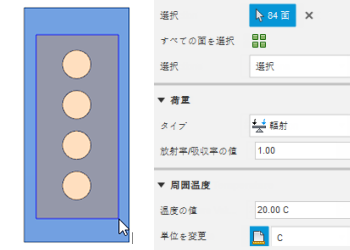
- [放射率] 1 と[周囲温度の値] 293.15 K (20 C)の既定値はそのままにしておき、[OK]をクリックしてコマンドを適用し、ダイアログを閉じます。
- ブラウザの[モデルのコンポーネント]の下で、[フィン]の横にある
フィンに熱荷重を適用し、周囲温度での自然対流による環境への熱損失をシミュレートします([熱伝達率]は 5 W /(m^2 K))。
- ViewCube の右面をクリックし、再度すべてのフィンが見えるようにします。
 ([シミュレーション]作業スペース > [設定]タブ > [荷重]パネル > [熱荷重])をクリックして、[熱荷重]ダイアログを開きます。
([シミュレーション]作業スペース > [設定]タブ > [荷重]パネル > [熱荷重])をクリックして、[熱荷重]ダイアログを開きます。- [熱荷重]ダイアログで、荷重の[タイプ]を
 [熱伝達]に変更します。
[熱伝達]に変更します。 - ウィンドウを左クリックしてドラッグすることで、すべてのフィンを囲み、140 個の面がすべて選択されていることを確認します。
- ViewCube のすぐ上にある下矢印をクリックして方向を変更し、フィンの上部がキャンバスから自分の方を指すようにします。
- モデル面でフィンの上部の穴の左上を左クリックし、すべての穴の上にウィンドウ選択をドラッグします。これにより、前の手順と同じサーフェスが選択されます。
- 周囲の温度はそのままにして、[熱伝達率]を 5 W /(m^2 K)に変更します。
- [OK]をクリックしてコマンドを適用し、ダイアログを閉じます。
ヒント: ブラウザで、3 つの荷重がすべて表示されていることを確認します。パイプを確認したときと同じ方法で、フィンの熱荷重が正しいことを確認します。
モデルを構成するボディの間の接触を定義します。
注: 既定の設定を使用しているため、接触を定義せずに解析を実行してシミュレーションで自動的に計算することもできます。 ([シミュレーション]作業スペース > [設定]タブ > [接触]パネル > [自動接触])をクリックして、[自動接触]ダイアログを開きます。
([シミュレーション]作業スペース > [設定]タブ > [接触]パネル > [自動接触])をクリックして、[自動接触]ダイアログを開きます。- [生成]をクリックしてコマンドを受け入れ、ダイアログ ボックスを閉じます。
パーツはすべて同じ場所にあるため、既定の許容値を受け入れることができます。
- ブラウザで、[パイプ]の横にある
 をクリックして、パイプが表示されるようにします。
をクリックして、パイプが表示されるようにします。 - ViewCube の上にある
 [ホーム]ビューをクリックして、モデルを元のサイズと方向に戻します。
[ホーム]ビューをクリックして、モデルを元のサイズと方向に戻します。
アクティビティ 5 のサマリー
このアクティビティの内容
- 流れている 75 C の水からの熱を表すために、パイプの内側の面に熱荷重を適用しました
- 熱いパイプからフィンを通して環境に放熱される熱を表すために、フィンに熱荷重を適用しました
- 対流による環境への熱損失を表すために、フィンに熱荷重を適用しました
- 接触セットを自動的に検出し、既定の設定を使用しました。